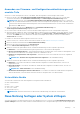Users Guide
Table Of Contents
- Dell Lifecycle Controller GUI v2.70.70.70 User's Guide
- Contents
- Einführung
- Verwenden von Lifecycle Controller
- Vorteile der Verwendung von iDRAC mit Lifecycle Controller
- Was ist neu in dieser Version?
- Wichtige Funktionen
- In Lifecycle Controller lizenzierbare Funktionen
- Anzeigen von Informationen zur iDRAC-Lizenz
- Weitere nützliche Dokumente
- Zugriff auf Dokumente von der Dell EMC Support-Website
- Kontaktaufnahme mit Dell
- Verwenden von Lifecycle Controller
- Starten von Lifecycle Controller
- Erstmaliges Verwenden von Lifecycle Controller
- Einrichten von Lifecycle Controller unter Verwendung des Assistenten für erstes Setup
- Festlegen von Sprache und Tastaturtyp
- Anzeigen der Produktübersicht
- Konfigurieren der Lifecycle Controller-Netzwerkeinstellungen
- Konfigurieren des iDRAC-Netzwerks und der Anmeldeinformationen
- Empfohlene Zeichen in Benutzernamen und Kennwörtern
- Anzeigen der Zusammenfassung der Netzwerkeinstellungen
- Aufrufen der Hilfe
- Anzeigen der Anmerkungen zur Version
- Einrichten von Lifecycle Controller über die Startseite
- Einrichten von Lifecycle Controller unter Verwendung des Assistenten für erstes Setup
- Lifecycle Controller-Funktionen
- Betriebssystembereitstellung
- Installieren des Betriebssystems
- Verwenden der optionalen RAID-Konfiguration
- Konfigurieren von RAID unter Verwendung des Assistenten zur Betriebssystembereitstellung
- Unattended installation
- Sicherer UEFI-Start
- Treiberzugriff
- Installieren eines Betriebssystems auf iSCSI-LUN und FCoE-LUN
- Szenarien nach dem Neustart
- Überwachung
- Anzeigen und Exportieren der Hardware-Bestandsaufnahme
- Info-Ansicht und Exportieren der aktuellen Bestandsliste
- Info-Ansicht und Exportieren der werksseitigen Bestandsliste
- Anzeigen der Hardwarebestandsliste (aktuelle oder werksseitige)
- Exportieren der Hardwarebestandsliste (aktuelle oder werksseitige)
- Anzeigen oder Exportieren der Hardwarebestandsliste nach der Teilersetzung
- Anzeigen oder Exportieren der aktuellen Bestandsliste nach dem Zurücksetzen von Lifecycle Controller
- Lifecycle Controller-Protokoll
- Firmware-Aktualisierung
- Konfigurieren
- Optionen für den Zugriff auf die Systemsteuerung
- iDRAC konfigurieren
- Konfigurieren von Uhrzeit und Datum
- Konfigurieren der vFlash-SD-Karte
- RAID-Konfiguration
- RAID-Konfiguration unter Verwendung von Software-RAID
- Erstellen einer sicheren virtuellen Festplatte auf einem RAID-Controller
- Schlüsselverschlüsselung
- Lokaler Schlüsselverschlüsselungsmodus
- Aufbrechen gespiegelter Laufwerke
- System-Setup – Erweiterte Hardwarekonfiguration
- Systembestandsaufnahme bei Neustart erfassen
- Konfigurieren eines lokalen FTP-Servers
- FTP-Authentifizierung
- Anforderungen für einen lokalen FTP-Server
- Kopieren des Repository von der Dell Server Updates-DVD auf einen lokalen FTP-Server
- Verwenden von Dell Repository Manager zum Erstellen des Repositorys und Kopieren des Repositorys auf einen lokalen FTP-Server
- Zugreifen auf Aktualisierungen, die sich auf einem lokalen FTP-Server befinden
- Konfigurieren eines lokalen USB-Laufwerks
- Konfigurieren von NFS und CIFS-Servern
- Bedingungen für die Konfiguration eines HTTP-/HTTPS-Servers
- Wartung
- Plattformwiederherstellung
- Serverprofil sichern
- Serverprofil exportieren
- Serverprofil importieren
- Importieren der Serverlizenz
- Teilersetzungskonfiguration
- Neue Nutzung festlegen oder System stilllegen
- Hardwarediagnose
- SupportAssist Collection
- Leicht zu verwendende Systemkomponentennamen
- Verwenden des System-Setups und des Startmanagers
- Auswählen des Systemstartmodus
- Aufrufen des System-Setups
- System-Setup-Optionen
- Hauptbildschirm des System-Setups
- Bildschirm "System BIOS" (System-BIOS)
- Bildschirm „Systeminformationen“
- Bildschirm „Memory Settings“ (Speichereinstellungen)
- Bildschirm „Prozessoreinstellungen“
- Bildschirm SATA Settings (SATA-Einstellungen)
- Bildschirm „Boot Settings“ (Starteinstellungen)
- Bildschirm „Integrierte Geräte“
- Bildschirm „Serielle Kommunikation“
- Bildschirm „System Profile Settings“ (Systemprofileinstellungen)
- Bildschirm „Systemsicherheit“
- Verschiedene Einstellungen
- System- und Setup-Kennwortfunktionen
- Aufrufen des UEFI-Startmanagers
- Integrierte Systemverwaltung
- Dienstprogramm für die iDRAC-Einstellungen
- Fehlerbehebung und häufig gestellte Fragen
Anwenden von Firmware- und Konfigurationsaktualisierungen auf
ersetzte Teile
Achten Sie vor dem Konfigurieren ersetzter Teile darauf, dass die folgenden Voraussetzungen erfüllt werden:
● Klicken Sie auf die Option Systembestandsaufnahme beim Neustart erfassen, sodass Lifecycle Controller beim
Systemstart automatisch die Teilefirmware-Aktualisierung und Teilekonfigurationsaktualisierung aufruft.
ANMERKUNG: Wenn die Option Systembestandsaufnahme beim Neustart erfassen deaktiviert ist, veraltet der
Cache der Systembestandsinformationen eventuell, wenn neue Komponenten hinzugefügt werden, ohne dass Lifecycle
Controller nach dem Einschalten manuell aufgerufen wird. Im manuellen Modus müssen Sie nach einem Teileaustausch
beim Neustart <F10> drücken.
● Achten Sie darauf, dass die Option Deaktiviert unter Teilefirmwareaktualisierung und
Teilekonfigurationsaktualisierung aufgehoben wurde.
● Die ersetzte Karte oder das ersetzte Teil muss derselben Familie angehören wie die vorhergehende Komponente.
● Wenn der aktuelle Adapter auf dem System NPAR-fähig ist und durch einen neuen Adapter ersetzt wird, drücken Sie nach
dem Einschalten des Host-Servers die Taste <F2>, und wählen Sie System-Setup > Geräteeinstellungen, und stellen
Sie sicher, dass NPAR aktiviert ist. NPAR muss auf dem neuen Adapter bereits aktiviert sein, bevor Sie die Funktion
Teileaustausch verwenden.
So wenden Sie Teilefirmware und Konfiguration auf ersetzte Teile an:
1. Starten Sie Lifecycle Controller. Weitere Informationen finden Sie unter Starten von Lifecycle Controller.
2. Klicken Sie im linken Fensterbereich auf Plattformwiederherstellung.
3. Klicken Sie im rechten Fensterbereich auf Teileaustausch.
Die Seite Teileaustauschkonfiguration wird angezeigt.
4. Wählen Sie aus dem Dropdown-Menü für die Teilefirmwareaktualisierung eine der folgenden Optionen aus:
● Deaktiviert — Eine Firmwareaktualisierung an ausgetauschten Teilen wird nicht durchgeführt.
● Nur Versionserhöhung zulassen – Firmwareaktualisierungen an ausgetauschten Teilen werden nur durchgeführt, wenn
die Firmwareversion des neuen Teils niedriger als die des vorhandenen Teils ist.
● Firmware des ausgetauschten Teils angleichen – Firmware des neuen Teils wird auf die Version des Originalteils
aktualisiert.
ANMERKUNG: Firmware des ausgetauschten Teils angleichen ist die Standardeinstellung.
5. Wählen Sie aus dem Dropdown-Menü für die Teilefirmwareaktualisierung eine der folgenden Optionen aus:
● Deaktiviert – Die Funktion ist deaktiviert und die aktuelle Konfiguration wird nicht übernommen, wenn ein Teil
ausgetauscht wird.
● Immer übernehmen – Die Funktion ist deaktiviert und die aktuelle Konfiguration wird übernommen, wenn ein Teil
ausgetauscht wird.
ANMERKUNG: Immer anwenden ist die Standardeinstellung.
● Nur bei Übereinstimmung der Firmware übernehmen – Die Funktion ist deaktiviert und die aktuelle Konfiguration
wird nur übernommen, wenn die aktuelle Firmware mit der des ausgetauschten Teils übereinstimmt.
Unterstützte Geräte
Sie können die Teilefirmware und Teilekonfiguration für folgende Geräte aktualisieren:
● Fibre Channel-Karten
● NICs
● PERC-Serie 7, 8 und 9
● SAS-Serie 7 und 8
● Netzteileinheit (PSU)
ANMERKUNG: Netzteile unterstützen nur die Firmware-Aktualisierung, nicht aber den Teileaustausch.
Neue Nutzung festlegen oder System stilllegen
Sie können bestimmte Systeminformationen unter Verwendung der Lifecycle Controller-Option Neue Nutzung festlegen oder
System stilllegen löschen. Durch diese Funktion werden dauerhaft server- und speicherbezogene Daten auf den ausgewählten
Wartung
75